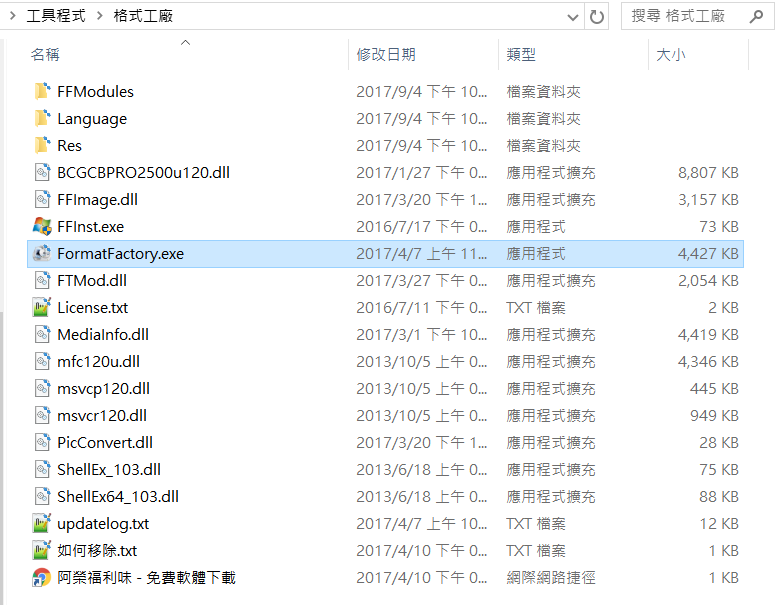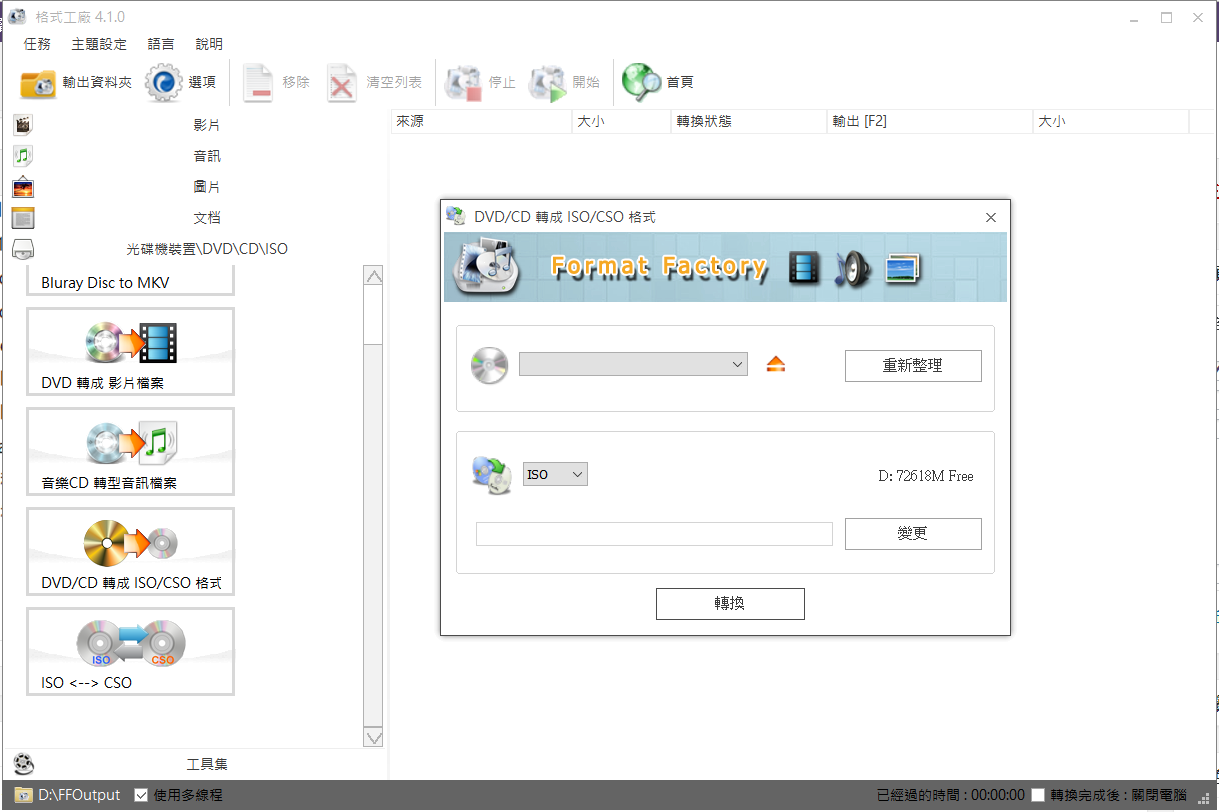日期:106年9月8日(五)
地點:電腦教室(二)
時間:
- 第一場:下午 1:30-2:00,講師:梁家銘老師
- 第二場:下午 2:30-3:00,講師:詹莉萍老師
檔案下載位址:http://webnas.bhes.ntpc.edu.tw/school/教學光碟
- 登入帳號、密碼:請洽資訊組長、課研組長或資訊老師
【iso檔(光碟映像檔)使用方式】:
一、下載光碟映像檔至本機。
二、掛載光碟映像檔至虛擬光碟機:
如何在 Windows 7 掛載 ISO 檔作為虛擬光碟使用 (Daemon Tools Lite)
- Daemon Tools Lite 下載:【工具程式】→ DTLiteInstaller.exe
- 安裝 Daemon Tools Lite後,可如同 Windows 10 的操作方式,開啟光碟映像檔。
- 註:教室 All in one 電腦 Acer Z430,若作業系統為 Windows 7 ,已裝好Daemon Tools Lite,不必再重新安裝,可直接使用。
Windows 10:已內建掛載 ISO 檔的功能,假如沒有特殊需求是不需再安裝其他虛擬光碟軟體的。
- 對著光碟映像檔(iso 檔)用滑鼠左鍵快點兩下,或用按鍵盤 Enter 鍵,即可將該檔掛載至虛擬光碟機。
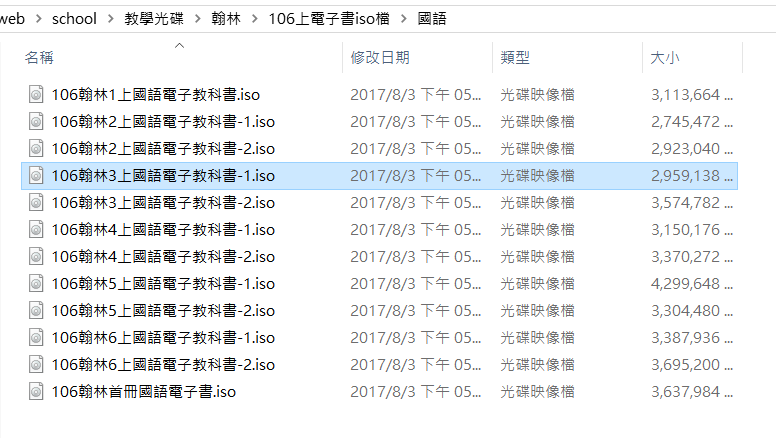
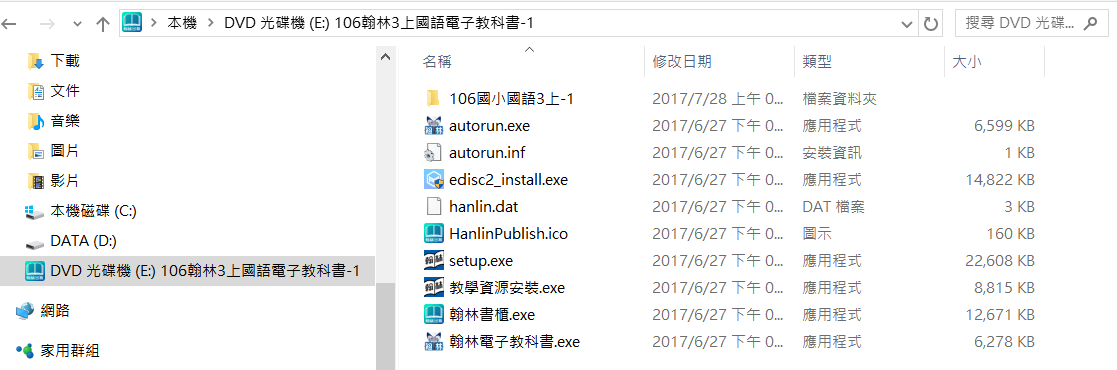
三、如何將光碟映像檔退出虛擬光碟機:
- 對著要退出光碟映像檔的虛擬光碟機按滑鼠右鍵 → 選「退出」,即完成。
【DVD光碟轉 iso檔(光碟映像檔)的方法】:
DVD光碟轉 iso檔(光碟映像檔)的方法很多種,舉一個常用的方法:
使用「格式工廠」:
- 下載【工具程式】→ 格式工廠.zip (「格式工廠」免安裝版),解壓縮後,執行其中的 FormatFactory.exe 應用程式。
- 若電腦系統未安裝解壓縮程式,可先下載 7-zip (7z1604-x64.exe) 安裝使用。(註:此程式僅供 64 位元作業系統使用)